記事の間に表示される広告の内容を興味のあるものに変える方法を知りたいですか?
簡単な手順で広告の内容を変えることができます。
簡単な手順で広告の内容を変えることができます。
Google広告の内容を変更する手順
広告の右上の「×」印(下記画像の〇で囲んだ部分)をクリック
「広告表示設定」が表示されます
「広告表示設定」(上記画像の〇で囲んだボタン)をクリック
「Googleこの広告について」が表示されます
「Googleこの広告について」の下にある「広告設定に移動」をクリック
「Google広告設定」が表示されます
「Google広告設定」の下に「広告のカスタマイズ」があります
「広告のカスタマイズはオンになっています」を確認。
「オン」でなければスライドボタンを操作して「オン」にしてください
そのまま「Google広告設定」の下に移動していく
「広告のカスタマイズに利用する要素」が現れます
広告のカスタマイズに利用する要素の中から興味のないものをクリック
たとえば「TVゲーム、PCゲーム」をクリック
「なぜこの要素に興味があるとGoogleが推定したか」の説明文が表示されます
説明文の下の「オフにする」をクリック
オフにした要素が一覧から消えました
これで、興味のない広告は表示されないはず
気になる人はこの下の広告で試してみてください